Rakam video, audio, permainan dan kamera web untuk merakam detik berharga dengan mudah.
Bagaimana untuk Merakam Skrin Netflix? Panduan untuk Setiap Peranti
Netflix, platform penstriman gergasi, menawarkan perpustakaan filem dan rancangan yang luas. Walau bagaimanapun, kebanyakan masa, anda tidak dapat memuat turun kandungan untuk tontonan luar talian. Jangan risau; terdapat beberapa cara untuk menyelesaikan isu ini, seperti mempelajari cara menyaring merakam Netflix pada mana-mana peranti anda. Dalam siaran hari ini, lima kaedah berkesan akan membolehkan anda menangkap kandungan Netflix kegemaran anda. Berikut ialah cara untuk merakam Netflix pada Windows, Mac, Android dan iOS anda.
| Kaedah | Ciri-ciri utama |
| Perakam Skrin Loom | Alat rakaman berasaskan awan yang mudah digunakan dan menyokong rakaman skrin dan kamera web. |
| 4Easysoft Perakam Skrin | Menawarkan rakaman berkualiti tinggi dengan sokongan untuk tangkapan audio sistem dan mikrofon, kamera web dan juga rakaman jadual. |
| OBS Studio | Merupakan sumber terbuka, sangat disesuaikan, dengan ciri lanjutan untuk rakaman profesional. |
| Perakam Terbina dalam iPhone | Mudah digunakan dengan sokongan tangkapan skrin dan audio untuk peranti iOS. |
| Perakam Skrin AZ | Menyokong rakaman skrin asas, penyuntingan video dan tangkapan skrin. |
Senarai Panduan
Rakam Skrin Filem/Rancangan Netflix Dalam Talian dengan Loom Cara Terbaik untuk Merakam Netflix Tanpa Skrin Hitam Menggunakan 4Easysoft Gunakan OBS Studio untuk Merakam Skrin Filem Netflix pada Mac Rakam Rancangan Netflix pada iPhone melalui Perakam Terbina Dalamnya Cara Merakam Netflix dengan Perakam Skrin AZ untuk AndroidRakam Skrin Filem/Rancangan Netflix Dalam Talian dengan Loom
Mencari penyelesaian mudah untuk menyaring rekod Netflix dalam talian? Perakam Skrin Loom membolehkan anda! Selain ciri utama rakaman, ia adalah kaedah yang paling cekap dan berkesan untuk berkomunikasi dengan orang lain kerana ia boleh digunakan bersama pasukan. Bila-bila masa anda sudah bersedia, berikut ialah cara untuk menyaring rakaman Netflix dengan Loom sebagai sambungan penyemak imbas anda.
Langkah 1Tambahkan sambungan Loom pada penyemak imbas pilihan anda dengan pergi ke "Kedai Web Chrome" dan mencari "Loom". Setelah dipasang, klik ikon "Loom" di penjuru kanan sebelah atas dan buat akaun anda.
Langkah 2Selepas menyelesaikan segala-galanya, buka Netflix dan cari filem yang anda ingin rakam. Klik ikon "Loom" di atas dan pilih pilihan skrin rakaman. Selepas itu, klik butang "Mulakan Rakaman". Kembali ke tab Netflix dan mainkan filem itu.
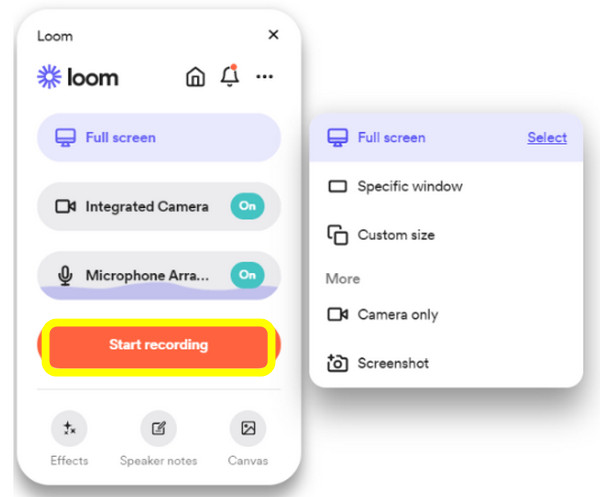
Langkah 3Setelah rakaman selesai, klik ikon "Loom" sekali lagi, tetapi kali ini, sasarkan untuk butang "Hentikan Rakaman"; kemudian, video anda akan dimuat naik ke akaun anda, tempat anda boleh berkongsi, memuat turun atau mengeditnya.
Cara Terbaik untuk Merakam Netflix Tanpa Skrin Hitam Menggunakan 4Easysoft
Adakah anda bosan mempunyai skrin hitam pada rakaman Netflix anda? Perisian rakaman skrin serba boleh ini, 4Easysoft Perakam Skrin, dipandang tinggi kerana kuasanya untuk menangkap video berkualiti tinggi daripada platform penstriman seperti Netflix. Selain itu, 4Easysoft membolehkan anda merakam skrin Netflix dalam resolusi HD penuh atau malah 4K, bergantung pada persediaan anda, memastikan rakaman kandungan anda yang berkualiti tinggi. Selepas rakaman, program ini menyediakan alat penyuntingan yang penting, membolehkan anda memangkas klip, melaraskan audio dan banyak lagi. Kemudian, ia memberi anda kebebasan untuk menyimpan filem Netflix yang dirakam dalam pelbagai format yang anda suka, meliputi MP4, MOV, AVI, FLV dan banyak lagi, membolehkan anda memilih yang paling sesuai dengan peranti anda.

Tangkap keseluruhan skrin atau tetingkap Netflix yang dipilih tanpa tera air dan had masa.
Sokong video/audio berkualiti tinggi sehingga rakaman 4K dan 60 fps.
Rakam kedua-dua bunyi sistem, seperti daripada Netflix dan input mikrofon untuk suara anda sendiri.
Laraskan kadar bingkai, resolusi, kadar bit, dsb., agar sepadan dengan pilihan anda.
100% Selamat
100% Selamat
Langkah 1Pelancaran 4Easysoft Perakam Skrin pada skrin anda, kemudian teruskan ke butang "Perakam Video" serta-merta untuk bermula. Pilih sekarang kawasan rakaman anda: "Penuh" atau "Tersuai". Pilihan pertama adalah untuk rakaman skrin penuh; yang kedua membolehkan anda memilih kawasan Netflix yang diingini.
Apa sahaja yang anda pilih, anda masih boleh melaraskan bingkai untuk meletakkan kawasan tangkapan.

Langkah 2Untuk merakam bunyi Netflix, sila hidupkan butang "Bunyi Sistem"; Sementara itu, untuk menambah ulasan anda, hidupkan butang "Mikrofon". Anda boleh mengubah volumnya dengan menyeret peluncur.

Langkah 3Selepas anda menyediakannya, klik butang "RKM" untuk memulakan kira detik tiga saat, kemudian mainkan filem Netflix anda selepas itu. Menggunakan kotak alat, anda boleh menyerlahkan butiran atau menangkap adegan kegemaran anda atau petikan daripada filem.

Langkah 4Kemudian, selesaikan rakaman skrin Netflix dengan mengklik butang "Berhenti". Di sini, dalam tetingkap pratonton, tonton filem Netflix yang dirakam dan lihat jika terdapat pemangkasan yang perlu dilakukan di bahagian permulaan dan akhir. Klik butang "Simpan" jika berpuas hati.

Gunakan OBS Studio untuk Merakam Skrin Filem Netflix pada Mac
OBS Studio berfungsi seperti studio rakaman DIY anda yang berkuasa. Walaupun ia boleh menjadi sedikit menggembirakan pada mulanya, setelah anda membiasakannya, anda boleh menyesuaikan segala-galanya, daripada menambah tindanan melaraskan tahap audio, sehinggalah menstrim langsung filem Netflix kegemaran anda. Jika anda ingin tahu tentang cara ia berfungsi, lihat langkah di bawah tentang cara merakam Netflix dengan OBS.
Langkah 1Pada penyemak imbas Mac anda, buka Netflix dan pergi ke filem atau rancangan yang ingin anda rakam. Kemudian, hidupkan OBS Studio, klik butang "Tambah" daripada "Sumber" dan pilih tetingkap Netflix.
Nota: Jika adegan tidak ditambahkan secara automatik, klik butang "Tambah" daripada kotak "Adegan" dahulu, kemudian namakannya sebelum meneruskan ke "Sumber".
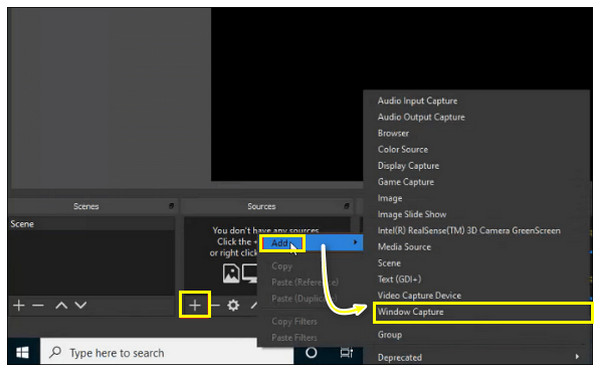
Langkah 2Jika filem Netflix anda sudah sedia, klik butang "Mulakan Rakaman" untuk memulakan. Setelah selesai, klik butang "Hentikan Rakaman", dan rakaman skrin Netflix akan disimpan ke dalam laluan yang ditetapkan pada Mac anda.
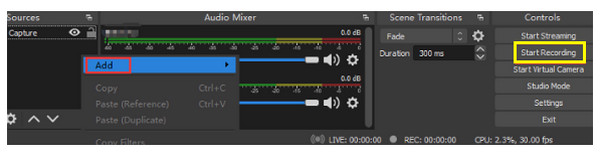
Rakam Rancangan Netflix pada iPhone melalui Perakam Terbina Dalamnya
Anda boleh menganggap rekod terbina dalam iPhone anda sebagai rakan yang boleh dipercayai yang akan sentiasa ada untuk anda apabila anda perlu menangkap butiran penting pada skrin. Ia sangat mudah, mudah dan sentiasa bersedia untuk menyaring filem atau rancangan Netflix. Walau bagaimanapun, anda mungkin hanya menghadapi skrin hitam semasa merakam. Jika anda tidak keberatan, ikut arahan tentang cara merakam skrin Netflix dengannya.
Langkah 1Buka "Pusat Kawalan" pada iPhone anda dengan meleret ke bawah bahagian atas sebelah kanan skrin anda atau meleret ke atas dari bahagian bawah skrin anda, bergantung pada model apa.
Langkah 2Anda akan melihat banyak tindakan di sana, tetapi cari butang "Rakaman Skrin", yang merupakan ikon "Bulatan' sahaja. Setelah filem Netflix sedia, ketik pada butang "Rakaman Skrin" dan kira detik akan bermula.
Langkah 3Mulakan rakaman skrin pada iPhone dengan "Bar Merah" di atas skrin anda. Ketik padanya, atau ketik butang "Rakaman Skrin" sekali lagi untuk "Hentikan" rakaman. Itulah cara untuk merakam Netflix pada iPhone

Cara Merakam Netflix dengan Perakam Skrin AZ untuk Android
Walaupun peranti iOS mempunyai perakam terbina dalam, Android juga mempunyai perakam, tetapi sesetengah model tidak, jadi sebaiknya gunakan Perakam Skrin AZ dalam kes ini. Ia bukan sahaja dibina untuk rakaman tetapi juga untuk mengedit video anda, mengambil tangkapan skrin dan juga menambah anotasi. Tidak kira sama ada anda ingin merakam Netflix atau membuat meme, alat ini membantu anda.
Langkah 1Setelah melancarkan Perakam Skrin AZ pada peranti Android anda, pergi ke filem Netflix anda atau tunjukkan bahawa anda ingin merakam.
Langkah 2Pada skrin Android anda, anda akan melihat alatan untuk merakam skrin pada Netflix dengan ini perakam skrin Android. Apa yang perlu anda lakukan ialah ketik butang "Rakaman" dan ketik "Mulakan Sekarang". Kemudian, ketik butang "Berhenti" untuk membuat kesimpulan dan membuat pengeditan jika perlu.
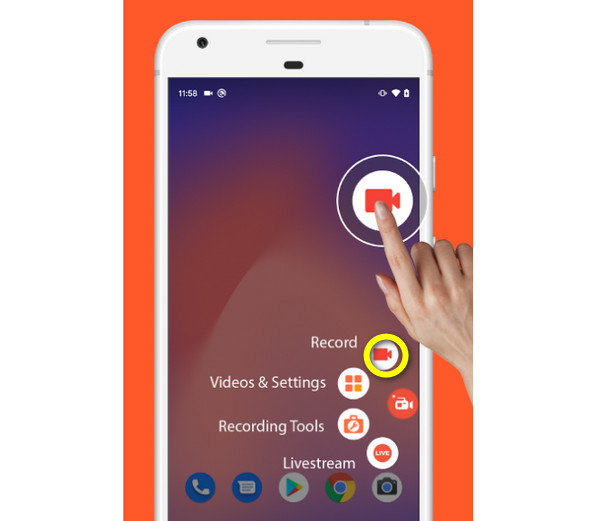
Kesimpulan
Untuk menyelesaikan masalah, jika anda ingin mengetahui cara menyaring merakam kandungan Netflix, beberapa kaedah ada di sini untuk diterokai. Apa sahaja peranti yang anda miliki, anda boleh bergantung pada langkah yang dibincangkan untuk Windows, Mac, Android dan iOS. Walau bagaimanapun, perlu diingat bahawa anda mungkin menghadapi masalah dengan skrin hitam disebabkan oleh perlindungan DRM, jadi cuba gunakan skrin kedua untuk menyiarkan skrin kandungan anda. Dan untuk pengalaman rakaman terbaik, gunakan 4Easysoft Perakam Skrin. Ini boleh menjadi penyelesaian anda yang boleh dipercayai, memintas isu skrin sambil mengekalkan video dan audio berkualiti tinggi, memastikan rakaman akan kelihatan seperti yang asal.
100% Selamat
100% Selamat


